Cómo desinstalar Windows 10 y cómo eliminar los Windows anteriores
¿Has probado Windows 10 y no te ha convencido? Si quieres volver a la versión que tenías antes, en un par de pasos estarás de nuevo 'en casa'.

A horas prácticamente de que termine la oferta de actualizar a Windows 10 gratis que Microsoft anunció el pasado verano, aún estáis a tiempo de bajaros sin coste alguno el nuevo sistema operativo de Microsoft como os contábamos esta mañana. Pero si ya lo habéis hecho y no os ha convencido, si no os gusta o simplemente estáis más cómodos con la versión anterior de Windows, de esta forma tan sencilla podéis volver a ella en un momento.
Paso 1
Abrid el menú de inicio de Windows 10 y entrad en Ajustes
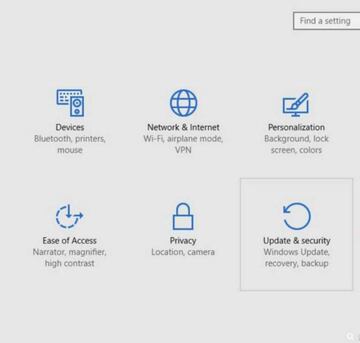
Paso 2
Dentro de ajustes buscad y entrad en Actualización y Seguridad
Paso 3
Dentro de Actualización y Seguridad, haced click en Recuperación, y después en Volver a Windows X (la X será la versión anterior de Windows en la que estaba el PC antes de actualizar a W10)
Paso 4
Se os abrirá una pantalla con la pregunta "¿Por qué quieres volver?" Seleccionad la razón que sea y dadle a Continuar.
Tras una pantalla de advertencia y una confirmación dará comienzo el proceso de regresar a la versión anterior de Windows que teníamos instalada, siendo un proceso que según la velocidad de nuestro PC puede llevar entre unos minutos y media hora. Si teníais Windows 7/8/8.1 protegido por una contraseña diferente a la de Windows 10, esa es la que deberéis meter para entrar de nuevo una vez el proceso haya terminado.
Quedarse en Windows 10
Si por el contrario lo que queréis es quedaros en Windows 10, tenéis que tener en cuenta que el proceso de actualización a esta versión almacena la instalación anterior y todo el software en el disco duro del PC, lo que significa que hay una gran cantidad de espacio en disco a eliminar de un SO al que ya no vamos a volver y que ocupa valiosos GB. Vamos a ver cómo eliminarlo:
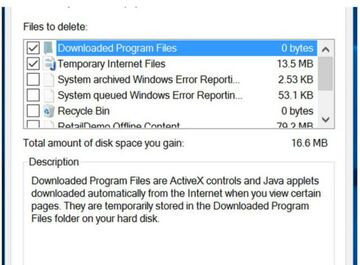
Paso 1
Dentro de la barra de tareas de Windows 10 teclear en el campo de búsqueda Limpiar Disco y pulsar sobre él.
Paso 2
Dará comienzo un escáner de archivos. Una vez que termine de escanear, dadle a Limpiar Archivos de Sistema
Paso 3
El escáner se reiniciará de nuevo, y una vez que esté listo basta con comprobar Instalaciones Anteriores de Windows para cerciorarse. Aceptamos en Ok, contestamos la confirmación y esperamos a que el proceso de limpieza termine, liberando el disco duro del material de versiones anteriores de Windows.


